
Microsoft akhir-akhir ini merilis lebih sering daripada pembaruan normal untuk sistem operasi Windows 10 yang terutama ditujukan untuk membantu kami memelihara sistem dan peralatan dengan fitur kompatibilitas, integritas dan keamanan terbaik.
Pembaruan MIcrosoft
Grup pengembangan Microsoft memiliki pembaruan seperti:
- Penting dan penting: jenis pembaruan ini wajib untuk sistem karena secara langsung mempengaruhi keamanan dan privasi komputer dan memungkinkan keandalan dan integritas Windows 10 menjadi keunggulan terbaiknya. Pembaruan ini adalah yang dapat kami instal sendiri secara manual dengan fitur pembaruan otomatis diaktifkan.
- Direkomendasikan: jenis pembaruan ini memungkinkan untuk memperoleh kinerja peralatan yang lebih baik atau memungkinkan fungsionalitas baru ditambahkan ke Windows 10 dan Microsoft atau aplikasi pihak ketiga, sangat ideal untuk menginstalnya, tetapi mereka tidak dianggap mendasar atau wajib untuk penggunaan perangkat. sistem. Dimungkinkan untuk mengkonfigurasi Pembaruan Windows untuk menginstalnya dalam rentang yang ditetapkan.
- Opsional: sesuai namanya, pembaruan ini difokuskan pada driver atau driver perangkat dan komponen peralatan, serta pembaruan untuk program Microsoft, seperti Office, jadi kami akan memutuskan apakah akan menginstalnya atau tidak.
Windows baru-baru ini merilis beberapa pembaruan untuk sistem operasi Windows 10 tetapi setelah menginstal beberapa pembaruan baru ini, beberapa pengguna di seluruh dunia telah menerima pesan peringatan seperti ini:
Kesalahan Pembaruan Windows
Windows 10 perangkat beresiko karena tidak diperbarui. Tidak memiliki pembaruan keamanan dan kualitas yang penting. Mari kita mengatur semuanya agar Windows dapat bekerja lebih aman.

Diindikasikan bahwa perangkat kami berisiko karena ketinggalan jaman dan tidak memiliki pembaruan keamanan dan kualitas yang penting, tetapi muncul pertanyaan, mengapa ini muncul jika kami telah menginstal pembaruan yang tersedia?, Responsnya dapat memiliki berbagai penyebab, dari kesalahan dalam layanan Pembaruan Windows hingga kesalahan umum Windows 10.
Solvetic akan memberikan serangkaian kiat untuk menghilangkan pesan ini dan memungkinkan pembaruan diterapkan dengan benar ke sistem.
1. Jalankan pemecah masalah untuk memperbaiki pembaruan kesalahan
Windows 10
Windows 10 secara default menyertakan utilitas untuk memperbaiki berbagai masalah sistem operasi dan komponennya secara otomatis di mana Pembaruan Windows disertakan.
Langkah 1
Untuk mengakses utilitas ini kita akan pergi ke menu Start dan di sana kita memilih utilitas "Konfigurasi":
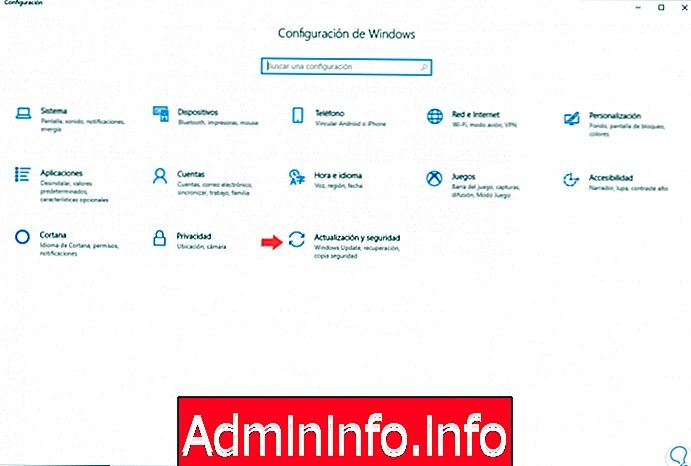
Langkah 2
Di sana kita pergi ke kategori "Pembaruan dan keamanan" dan di jendela baru kita akan pergi ke bagian "Pemecahan Masalah", di sana, kita klik pada baris "Pembaruan Windows" dan tombol "Jalankan pemecah masalah" akan ditampilkan:

Langkah 3
Pemecah masalah akan mulai:

Langkah 4
Setelah menganalisis setiap aspek yang memengaruhi pembaruan sistem, kami dapat melihat serangkaian opsi yang akan membantu memperbaiki masalah yang dihasilkan oleh pembaruan. Setelah menjalankan solusi yang disediakan oleh pemecah masalah, kita harus memulai ulang sistem untuk menerapkan perubahan masing-masing.
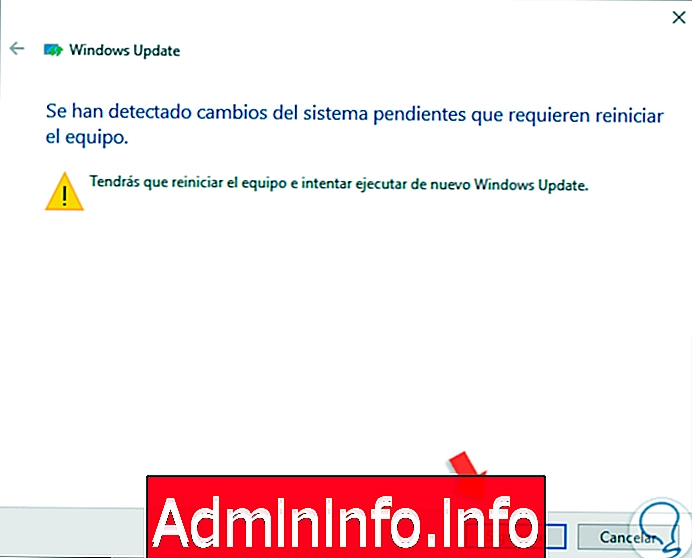
2. Periksa pengaturan tanggal dan waktu untuk memperbaiki pembaruan kesalahan di Windows 10
Salah satu masalah umum yang menyebabkan kesalahan Pembaruan Windows dikaitkan dengan bahasa, wilayah, waktu dan tanggal, yang harus benar, jika salah satu dari parameter ini tidak benar, kami rentan terhadap kesalahan yang disebutkan.
Langkah 1
Untuk memverifikasi ini, kami kembali ke menu Start / Pengaturan:
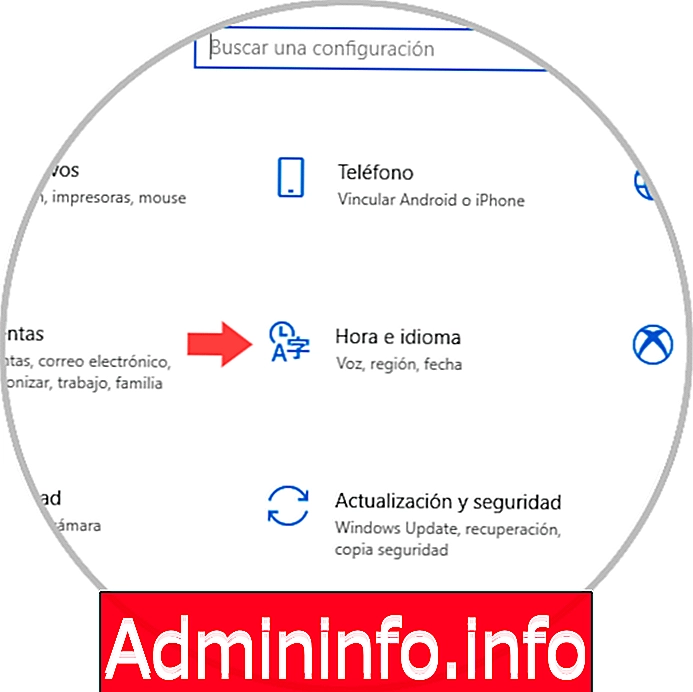
Langkah 2
Di sana kami memilih kategori "Waktu dan bahasa" dan di jendela yang ditampilkan, kami memvalidasi bahwa data tanggal dan waktu konsisten dengan wilayah dan lokasi kami.
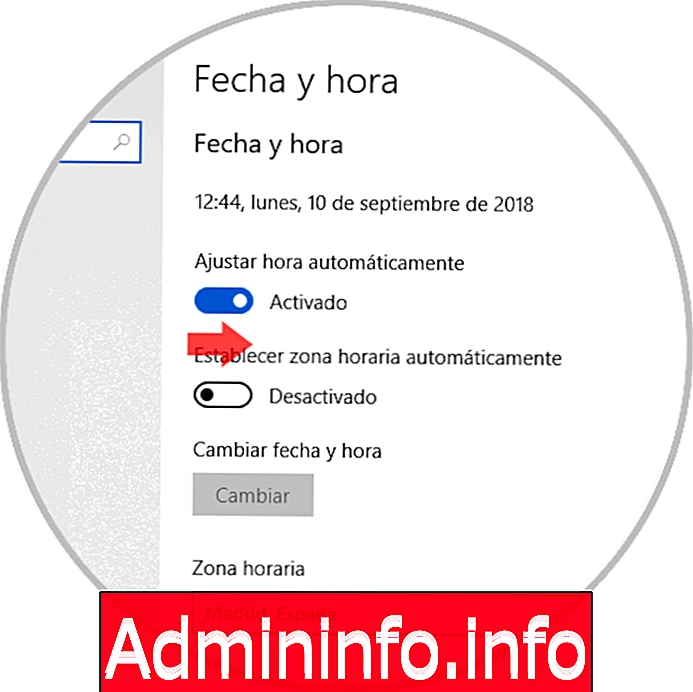
3. Nonaktifkan koneksi terukur untuk memperbaiki pembaruan kesalahan di Windows 10
Ini adalah salah satu fungsi baru yang terintegrasi dalam Windows 10 berkat itu, ketika kita menggunakan data terbatas, kita dapat membatasi atau membatasi penggunaan data dalam sistem yang memungkinkan kita untuk mengelola dengan cara yang jauh lebih terorganisir, segala sesuatu yang berkaitan dengan konsumsi data sistem, tetapi jika kami memiliki opsi ini aktif, bahkan jika kami tidak memiliki data terbatas, sistem akan mendeteksi pembatasan dan melanjutkan untuk memblokir pembaruan.
Langkah 1
Dalam hal ini perlu untuk memeriksa bahwa opsi penggunaan terukur ini dinonaktifkan dalam sistem, untuk ini kita pergi ke menu Start / Pengaturan dan pilih kategori "jaringan dan Internet" dan di sana kita akan pergi ke bagian Wi-Fi, jenis penggunaan ini Diukur terutama berlaku ketika kita terhubung melalui jaringan Wi-Fi:
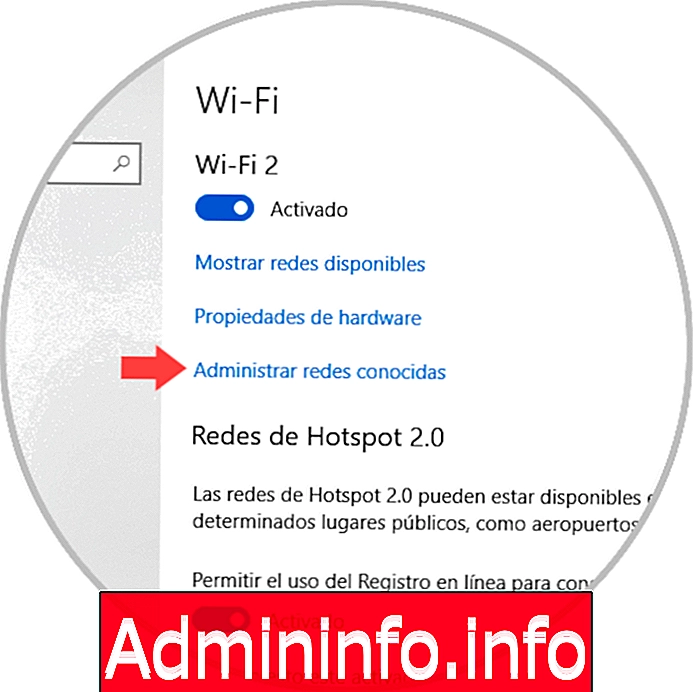
Langkah 2
Di sana kita akan klik pada garis "Kelola jaringan yang dikenal" dan kemudian klik pada jaringan yang akan divalidasi dan klik tombol "Properti":
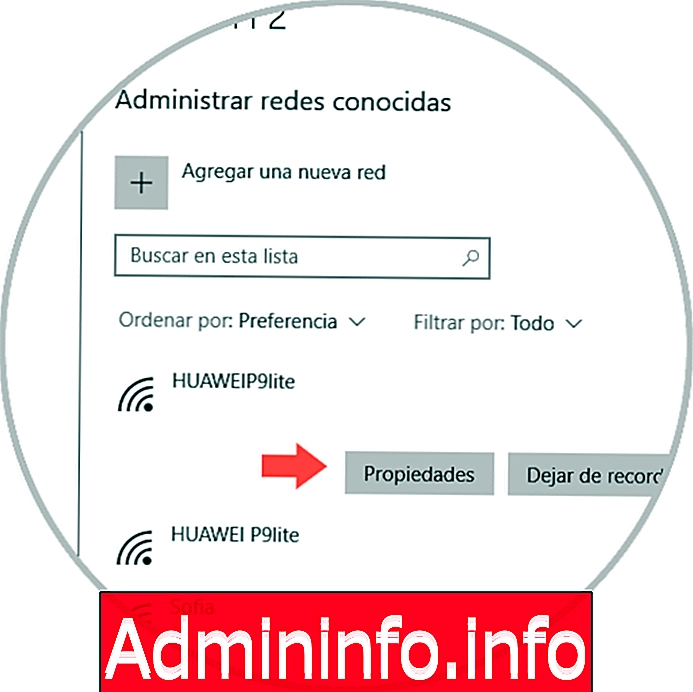
Langkah 3
Di jendela berikutnya, kita menonaktifkan sakelar "Set as use use connection". Jadi, kami telah menonaktifkan fungsi Windows 10 ini dan kami dapat memvalidasi bahwa semuanya berfungsi dengan benar.
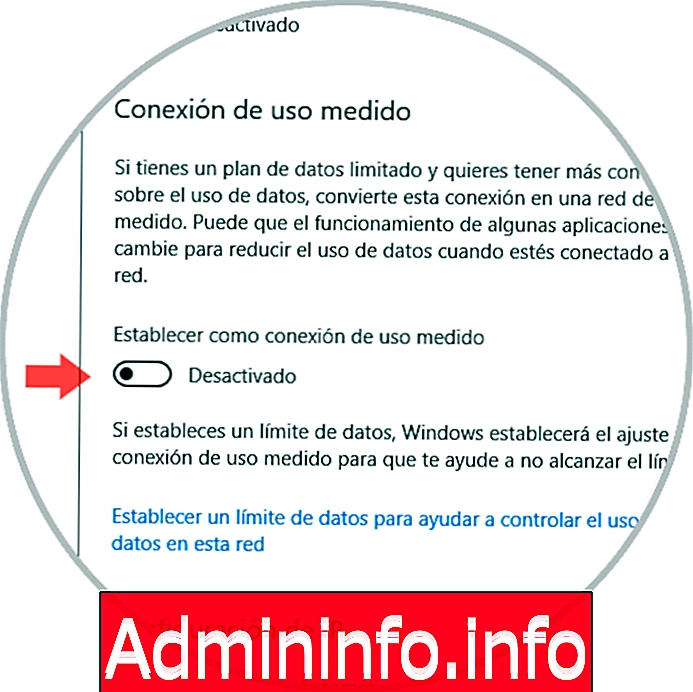
4. Aktifkan pembaruan otomatis untuk memperbaiki pembaruan kesalahan di Windows 10
Kesalahan umum lainnya untuk menampilkan kesalahan karena kurangnya pembaruan terkait dengan layanan Pembaruan Windows yang dinonaktifkan atau secara manual, yang mencegah sistem mengunduh dan menginstal pembaruan ini secara otomatis.
Langkah 1
Untuk memverifikasi ini, kita akan menggunakan kunci berikut dan menjalankan perintah "services.msc", tekan Enter dan di jendela kita akan membuka layanan yang disebut "Pembaruan Windows", kita akan klik kanan padanya dan pilih opsi "Properti":
+ R

Langkah 2
Di jendela yang ditampilkan, kita harus memvalidasi bahwa di bidang "Jenis startup" ada opsi "Otomatis". Klik Terapkan dan Terima untuk menyimpan perubahan.
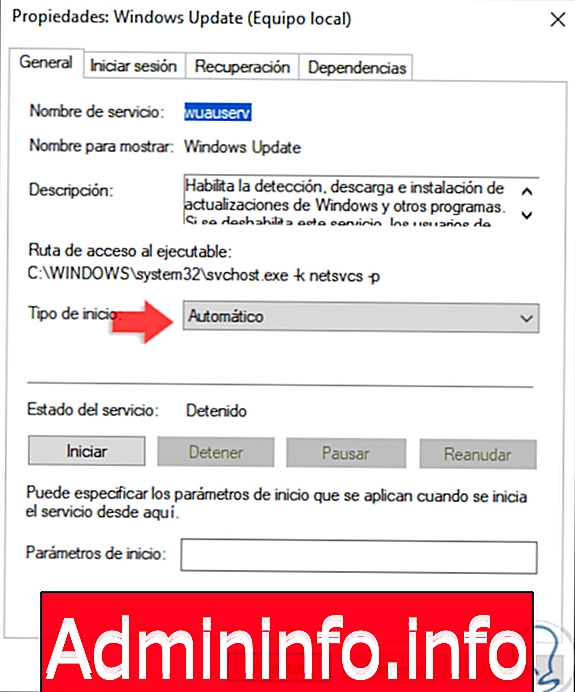
Langkah 3
Opsi lain yang dapat kami validasikan, hanya dalam versi Pro, Enterprise dan Studio Windows 10, adalah untuk mengakses kebijakan lokal dan memvalidasi status pembaruan, untuk ini kami akan menggunakan kunci berikut.
+ R
Langkah 4
Kami menjalankan perintah "gpedit.msc" dan tekan enter, di jendela kita akan pergi ke rute berikut:
- Konfigurasi peralatan
- Template Administratif
- Komponen Windows
- Pembaruan Windows
Langkah 5
Di sana kita harus menemukan kebijakan yang disebut "Konfigurasi pembaruan otomatis":

Langkah 6
Kami akan klik dua kali, atau klik kanan / Edit, dan di jendela yang ditampilkan kami mengaktifkan kotak "Dinonaktifkan":

Langkah 7
Klik Terapkan dan Terima untuk menyimpan perubahan. Sebagai catatan tambahan, kami dapat mencoba memperbarui Windows 10 menggunakan cmdlet PSWindowsUpdate.zip yang tersedia di situs web Microsoft resmi di tautan berikut:
PSWindowsUpdate.zip
$config[ads_text6] not foundLangkah 8
Kemudian, kami akan mengekstrak konten dan menjalankan yang berikut di Windows PowerShell:
Set-ExecutionPolicy Unrestricted -Scope CurrentUser Import-Module PSWindowsUpdate Get-Command -Module PSWindowsUpdate (dapatkan daftar setiap cmdlet PSWindowsUpdate yang tersedia) Get-WUInstall -MicrosoftUpdate -ListOnly (dapatkan daftar pembaruan untuk Microsoft) Get-WUInstall (instal pembaruan yang tersedia)Kita dapat melihat bahwa kita memiliki beberapa cara untuk menyelesaikan kesalahan yang dimaksud dan dengan demikian memungkinkan pembaruan diinstal seperti yang diharapkan pada Windows 10.$config[ads_text5] not found
Pasal